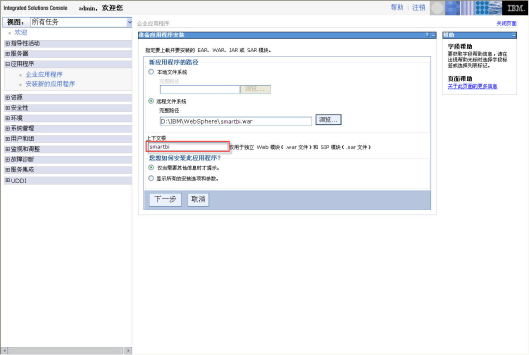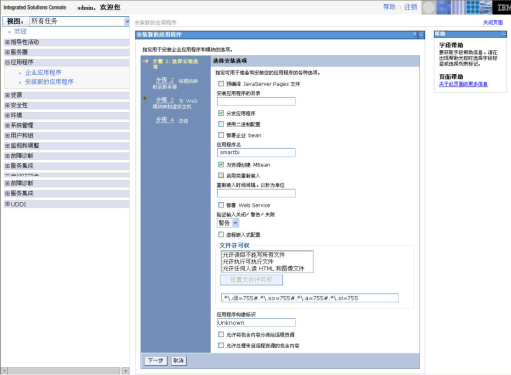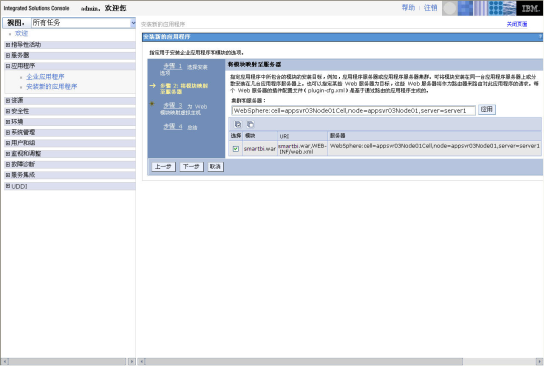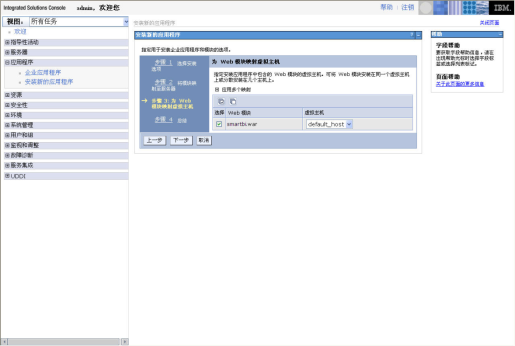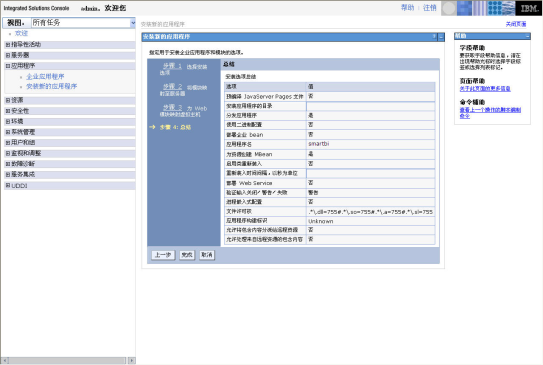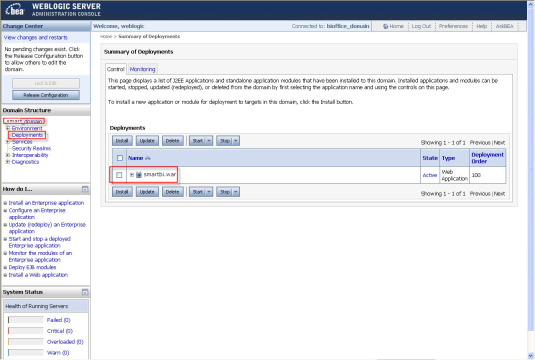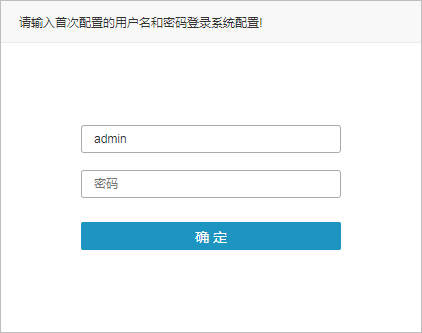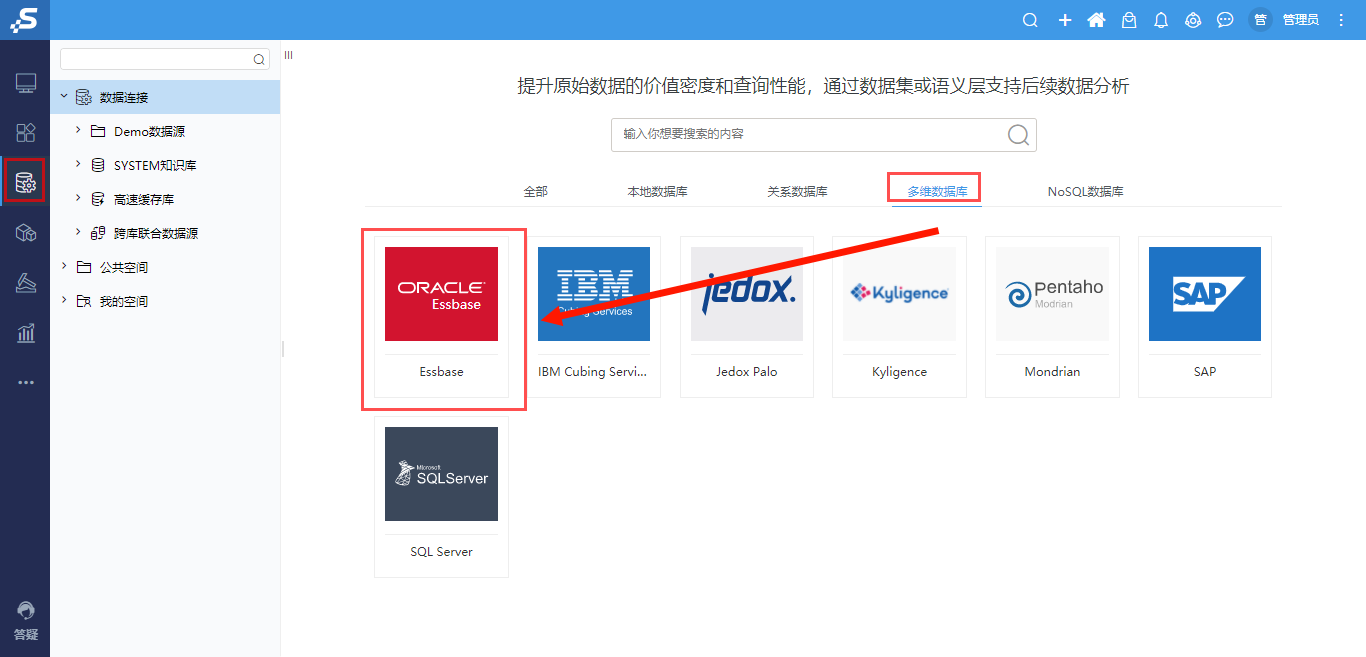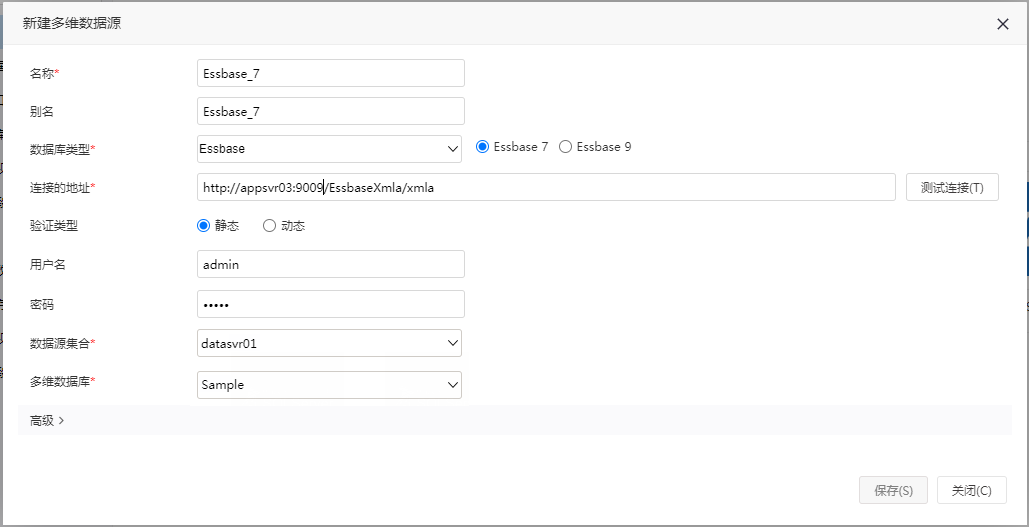Smartbi产品以XMLA/MDX规范为核心基础,以支持更多的多维数据库产品。而Essbase Server 7本身并不支持XMLA规范,因此Smartbi研发团队专门针对Essbase Server开发了一个MDX查询引擎,使产品具有更好的扩展性。
该MDX查询引擎名为EssbaseXmla,类似Microsoft XML For Analysis SDK,需要单独进行部署。
先决条件
配置Essbase Server 7连接前,请先确定安装了以下组件:
- 安装Essbase Server 7。
- 安装Essbase Deployment Services
- 安装EssbaseXmla部署包。
- 请找到相应Essbase Server的驱动包ess_japi.jar,并替换EssbaseXmla.war\WEB-INF\lib目录下相应文件。
Eds的配置
1、启动EDS服务器
2、进入EDS Console
3、输入用户名、密码和EDS server所在的机器名或IP,EDS安装成功后,系统会提供一个默认用户,用户名和密码分别为:system和password。
4、添加用户。
1)在EDS console主界面左侧的导航栏的“Essbase”的右键菜单中选择 Create > user。
2)在弹出的对话框中输入要添加的用户名,用户名为登录Essbase Server的用户名。
3)在EDS console主界面左侧的导航栏中选择 Account > Users。这时可以看到添加的用户。
4)点击刚才添加的用户。将显示该用户的属性界面。
5)修改该用户的密码,使其与登录Essbase Server的用户密码一致。
6)设置该用户为管理员(Administrator)。
7)单击 Save 进行保存修改。
8)退出EDS console。
5、添加Essbase Server。
1)重新启动EDS console,用前一步中添加的用户登录。
2)在EDS console主界面左侧的导航栏的“Essbase”的右键菜单中选择:Create > OLAP server。
3)在弹出的对话框中输入要添加的OLAP 服务器名,OLAP服务器名为Essbase Server所在的机器名。这里必须使用机器名,如果使用IP则会影响效率。
6、如果使用Essbase Server所在的机器名不能正常访问,则需要编辑hosts文件,具体步骤如下:
1)到下列路径查找hosts文件: 系统盘符:\winnt\system32\drivers\etc
2)编辑hosts文件,在文件中增加一行: [IP] [机器名]
其中,[IP]是Essbase Server所在的机器IP,[机器名]是Essbase Server所在的机器名。IP和机器名之间用空格隔开。
部署EssbaseXmla服务
EssbaseXmla是Smartbi研发团队专门针对Essbase Server开发了一个MDX查询引擎,使产品具有更好的扩展性。该MDX查询引擎名为EssbaseXmla,类似Microsoft XML For Analysis SDK,需要单独进行部署。
部署EssbaseXmla到Tomcat 5.* 上
安装完成Tomcat后,将EssbaseXmla应用部署到Tomcat上,请执行下列操作:
1、检测环境变量中是否存在JAVA_HOME变量,如果不存在,则请增加环境变量或手工修改<Tomcat>\bin\startup.bat文件指定java虚拟机的路径。
2、将EssbaseXmla.war包复制到<Tomcat>\webapps目录下。
3、运行<Tomcat>\bin\startup.bat启动Tomcat服务器。
部署EssbaseXmla到JBoss 4.0.3SP1及以上版本
安装完成Jboss后,将EssbaseXmla应用部署到Jboss上,请执行下列操作:
1、检测环境变量中是否存在JAVA_HOME变量,如果不存在,则请增加环境变量或手工修改<Jboss>\bin\run.bat文件指定java虚拟机的路径。
2、将EssbaseXmla.war包复制到< Jboss >\ server\default\deploy目录下。
3、运行<Jboss>\bin\run.bat启动Jboss服务器。
部署EssbaseXmla到Websphere 6.1上
安装完成WebSphere 6.1后,将EssbaseXmla应用服务器部署到WebSphere上。请执行下列操作:
1、在控制台界面左侧的导航栏中选择 应用程序 > 安装新的应用程序。
2、在控制台界面右侧的“新应用程序的路径”中,填入war文件的路径,并输入上下文根为“EssbaseXmla”,然后单击 下一步,将显示“步骤1:选择安装选项”界面。
3、单击 下一步,将显示“步骤2:将模块映射到服务器”界面。
4、选取所有选项。
5、单击 下一步,将显示“步骤3:映射Web模块的虚拟主机”界面。
6、选取所有选项。
7、单击 下一步,将显示“步骤4:总结”界面。
8、确定配置无误,选择 完成,EssbaseXmla应用程序已安装。安装完成后,将出现提示语言:应用程序EssbaseXmla安装成功。
9、单击 保存 ,保存设置。
部署EssbaseXmla到WebLogic 9.0上
部署到WebLogic 9.0,目前有如下两种部署方式:
- 自动部署
1、利用WebLogic的“Configuration Wizard”新建一个域服务器,可以命名为EssbaseXmla_domain;
2、将EssbaseXmla.war文件复制到EssbaseXmla_domain\autodeploy下;
3、启动域服务器可自动部署。
- 通过控制台部署
1、利用WebLogic的“Configuration Wizard”新建一个域服务器,可以命名为EssbaseXmla_domain;
2、启动EssbaseXmla_domain域服务器,在IE浏览器中输入http://<WebLogicServer>:7001/console,进入WebLogic Server Console;
3、输入有管理员权限的用户名和密码后,单击 登录 ;
4、在控制台左侧选择EssbaseXmla对应域服务器EssbaseXmla_domain下的 Deployments。如图:
5、在控制台右侧的Deployments一栏中点击 Install 按钮;
6、选择发布的EssbaseXmla.war文件,点击 Next 按钮;
7、后续的步骤按照默认选择进行发布直至完成;
8、单击 Finish 按钮,再在控制台左侧的导航栏“Change Center”中点击“Activate Changes”保存并激活上面的设置;
9、最后点击 start 按钮,启动应用。
配置Essbase Server连接
成功部署EssbaseXmla服务并启动服务之后,登录到EssbaseXmla配置管理页面,地址如:http://server03:9009/EssbaseXmla
EssbaseXmla登录页面
1、如果是首次启动配置,需要设置管理员账号、密码和Email以及邮件服务器地址,以便下次登录配置界面时验证,防止他人篡改Essbase连接等信息。
这里设置的用户仅管理EssbaseXmla配置界面,与Smartbi系统登录用户无关。
2、如果是再次启动配置,请输入上一步骤中设置的密码登录。
添加Essbase Server
配置并成功登录EssbaseXmla后,请在页面上操作将已有的Essbase Server添加到列表中。
1、点击页面上 添加 按钮
2、进入“EssbaseXmla服务器编辑”页面,输入Essbase Server相关信息,带红色*号的为必填项。
3、点击 测试连接 按钮,提示测试通过。
4、点击 保存,Essbase Server添加成功。
在Smartbi中连接Essbase Server
1、登录Smartbi;
2、在“系统导航栏”选择 数据连接 ,在“数据连接”界面主菜单选择 多维数据库 > Essbase。
3、弹出“新建多维数据源”窗口,勾选“Essbase 7”,输入相关信息;
- 数据库类型:Essbase 7
- 连接的地址:EssbaseXmla服务器的地址,如http://server03:9009/EssbaseXmla/xmla。
4、确保以上各设置项输入正确后,单击 测试连接 按钮,弹出“测试通过”提示信息,并在“数据源集合”中列出该EssbaseXMLA服务上已添加的Essbase Server;
5、选择要查询的数据源集合和多维数据库;
6、点击 保存 ,完成新建一个多维数据源Essbase_7。